在日常使用电脑过程中,我们经常需要给他人共享电脑使用权限,而关闭管理员权限可以有效保护个人隐私和电脑安全。本文将介绍如何以电脑关闭管理员权限的运行,并...
2024-10-10 46 管理员权限
有时我们可能需要获得管理员权限来完成某些操作或解决问题、在使用电脑的过程中。但是如何获取电脑管理员权限可能对一些用户来说是一项相对陌生的任务、管理员权限可以让我们拥有更多的控制权和操作权限。本文将为您介绍一些简单有效的方法来获取电脑管理员权限。

一、通过用户账户设置获取电脑管理员权限
1.使用管理员账户登录电脑
2.打开“控制面板”并选择“用户账户”
3.点击“更改账户类型”以获取管理员权限
二、使用命令提示符获取电脑管理员权限
4.打开命令提示符窗口
5.在命令提示符中输入“netuser[用户名]/add”来创建新的管理员账户
6.输入“netlocalgroupadministrators[用户名]/add”将新账户添加到管理员组
三、通过安全模式获取电脑管理员权限
7.重启电脑并按下F8键进入安全模式
8.选择安全模式后,以管理员身份登录系统
9.在安全模式下,您可以更改其他用户的账户类型为管理员以获取权限
四、通过WindowsPE获取电脑管理员权限
10.创建一个可引导的WindowsPEUSB或DVD
11.使用WindowsPE启动计算机
12.在WindowsPE中,找到并替换Utilman.exe文件为cmd.exe
13.重新启动计算机,打开登录界面并点击“可访问性选项”
14.在弹出的命令提示符窗口中输入“netuser[用户名][密码]”以创建新管理员账户
15.使用新账户登录系统并获取管理员权限
您可以轻松获得电脑管理员权限,通过本文介绍的几种方法。安全模式和WindowsPE等方法,您可以灵活地选择适合自己的方式来获取管理员权限、使用用户账户设置、命令提示符。并且谨慎操作,以免对系统造成不必要的风险和损害,然而、我们应该明确了解获取管理员权限的目的。
有些用户并不清楚如何获取电脑管理员权限,在使用电脑的过程中、然而,有时候我们需要获取管理员权限才能完成某些操作。帮助用户提升电脑管理员权限,本文将介绍一些简单有效的方法。
Windows操作系统中如何获取电脑管理员权限?
1.1使用控制面板进行管理员权限设置
1.2通过命令提示符提升管理员权限
1.3利用快捷键快速打开管理员命令提示符
Mac操作系统中如何获取电脑管理员权限?
2.1在系统设置中更改账户类型为管理员
2.2使用终端命令行方式获取管理员权限
2.3通过快捷键打开终端并提升管理员权限
Linux操作系统中如何获取电脑管理员权限?
3.1利用sudo命令提升普通用户至管理员权限
3.2使用su命令切换到root账户获取管理员权限
3.3修改sudoers文件以获取永久性管理员权限
使用第三方软件辅助提升电脑管理员权限的方法
4.1介绍常用的第三方软件
4.2使用第三方软件提升管理员权限的步骤
4.3注意事项和潜在风险
安全性考虑:获取电脑管理员权限的风险和防范措施
5.1获取电脑管理员权限可能带来的风险
5.2如何避免滥用管理员权限
5.3建立健全的账户管理机制保障系统安全
常见问题解答:关于获取电脑管理员权限的疑问解答
6.1如何判断自己是否拥有管理员权限?
6.2无法正常提升管理员权限怎么办?
6.3是否可以永久拥有管理员权限?
合理使用获取电脑管理员权限的方法
获取电脑管理员权限非常重要,在需要进行系统设置或其他高权限操作时。用户可以简单,从而顺利完成操作,通过本文介绍的方法、快速地提升权限。在获取管理员权限时、并遵守操作系统的安全规则、但请注意、要确保自己的行为合法合规。
标签: 管理员权限
版权声明:本文内容由互联网用户自发贡献,该文观点仅代表作者本人。本站仅提供信息存储空间服务,不拥有所有权,不承担相关法律责任。如发现本站有涉嫌抄袭侵权/违法违规的内容, 请发送邮件至 3561739510@qq.com 举报,一经查实,本站将立刻删除。
相关文章
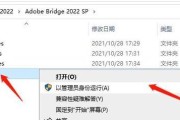
在日常使用电脑过程中,我们经常需要给他人共享电脑使用权限,而关闭管理员权限可以有效保护个人隐私和电脑安全。本文将介绍如何以电脑关闭管理员权限的运行,并...
2024-10-10 46 管理员权限
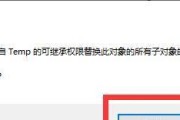
在某些情况下,我们可能会遇到需要以管理员权限删除文件的情况。这可能是因为文件被锁定、权限设置不正确或需要彻底清理系统等原因。本文将详细介绍如何以管理员...
2024-07-24 74 管理员权限
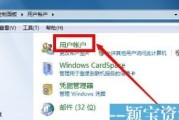
笔记本管理员权限是一种系统权限,它赋予用户在笔记本电脑上拥有更高级别的控制和管理能力。通过获取笔记本管理员权限,用户可以进行一系列操作,提升电脑性能、...
2024-07-22 72 管理员权限

在现代社会中,以管理员权限打开的世界为我们展现了无限的可能性。管理员权限不仅仅是指在计算机系统中的高级访问权限,而是一种代表着创造力和激发灵感的方式。...
2024-07-17 72 管理员权限
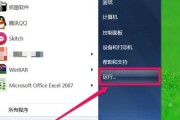
在使用电脑时,有时我们需要以管理员权限来执行某些操作,如安装软件、修改系统设置等。然而,很多用户对于如何打开电脑管理员权限不甚了解,本文将为您详细介绍...
2024-06-12 84 管理员权限

我们经常会遇到一些文件夹被管理员权限所限无法删除的情况、在使用电脑时。我们无法对某个文件夹进行正常的操作和修改、这种情况下,给我们带来了很大的困扰。本...
2024-04-28 79 管理员权限